Propaganda
Não posso enfatizar isso o suficiente: Todos deve fazer um backup de seus arquivos. Todos. Não é tão difícil nem custará nada - graças ao programa de hoje, Criador de BackUp. O BackUp Maker cria arquivos ZIP dos arquivos selecionados e pode fazê-lo em intervalos regulares. Vou orientá-lo nas etapas para fazer e restaurar um backup na Standard Edition gratuita, com o "modo especialista" desativado.
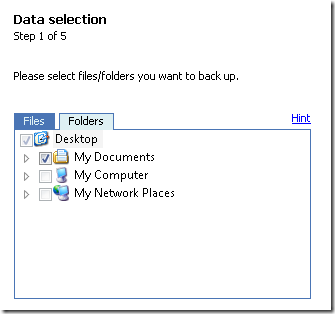
Primeiro, você deve selecionar os arquivos e / ou pastas a serem arquivados. Você pode selecionar arquivos ou pastas individuais. Se você gosta de mim, guarda tudo na pasta Meus documentos, para que seja um bom lugar para começar. Clique em Avançar quando terminar de selecionar.
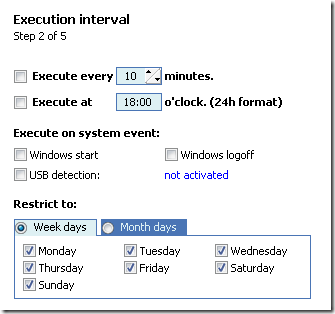
Em seguida, você precisará definir seu intervalo de execução. Você pode especificar intervalos cronometrados, uma hora específica do dia ou um evento do sistema (como logoff do Windows), bem como restringir o processo de backup a determinados dias da semana ou mês. Em seguida, clique em Avançar.
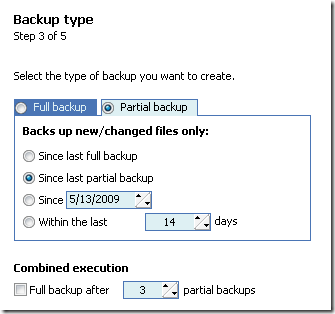
Agora, chegamos ao tipo de backup. Seu primeiro backup deve ser um backup completo. No entanto, os backups subsequentes podem ser parciais, que arquivam apenas os arquivos que foram alterados desde um backup anterior.
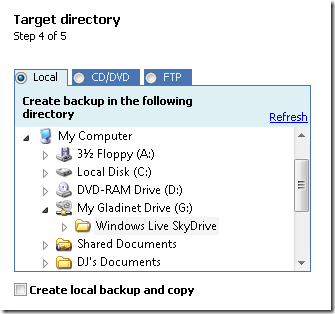
Em seguida, selecione um diretório, CD / DVD ou servidor FTP no qual salvar seus arquivos. Seu arquivo aparecerá como um único arquivo ZIP no local especificado. Neste exemplo, estou fazendo backup dos meus arquivos no SkyDrive via Gladinet Mapear o serviço online como uma unidade de rede com Gladinet (Windows) consulte Mais informação .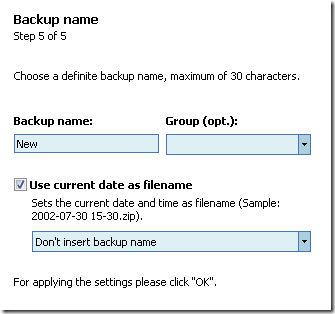 Aqui é onde você especifica um nome opcional para o seu arquivo. Você também pode atribuir um nome de grupo. Se você estiver fazendo backups frequentes, sugiro usar a data atual como parte do nome do arquivo. Após esse ponto, o BackUp Maker criará seu arquivo ZIP.
Aqui é onde você especifica um nome opcional para o seu arquivo. Você também pode atribuir um nome de grupo. Se você estiver fazendo backups frequentes, sugiro usar a data atual como parte do nome do arquivo. Após esse ponto, o BackUp Maker criará seu arquivo ZIP.
Restaurando backups

Restaurar os arquivos arquivados em seus locais originais é tão fácil quanto clicar em "Restaurar" no BackUp Maker. O conteúdo do arquivo ZIP manterá a estrutura de diretórios que leva ao local dos arquivos (por exemplo: C: \ Documents and Settings \ Tim \ My Documents \). Portanto, se você marcou a caixa ao lado de "Manter estrutura do diretório" e deseja substituir os arquivos no local original, deve selecionar a raiz da unidade (geralmente C: \) da qual eles vieram. Caso contrário, se você soltar o arquivo em outro lugar, precisará percorrer vários níveis de pasta para acessar seus arquivos.
Criador de BackUp oferece uma maneira rápida e simples de fazer backups automatizados de qualquer tamanho; e eu recomendo. No entanto, fique à vontade para dar um pouco de amor à sua ferramenta de backup favorita nos comentários.
Nascido e criado em Louisville, KY, sou: pai de dois filhos, marido e nerd. Eu também sou bastante verde; MakeUseOf é minha primeira incursão na escrita profissional.
